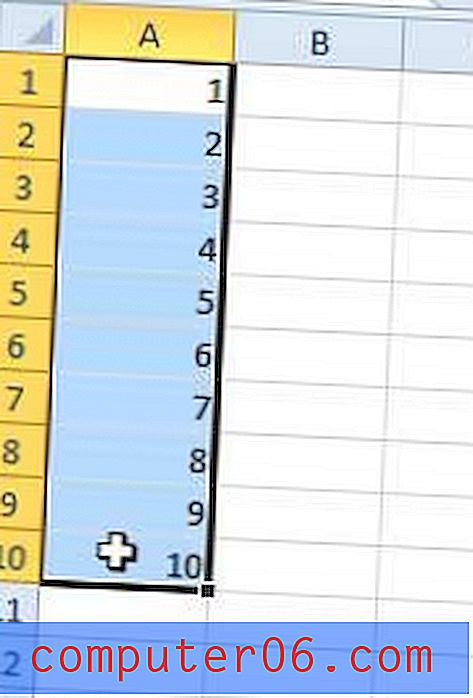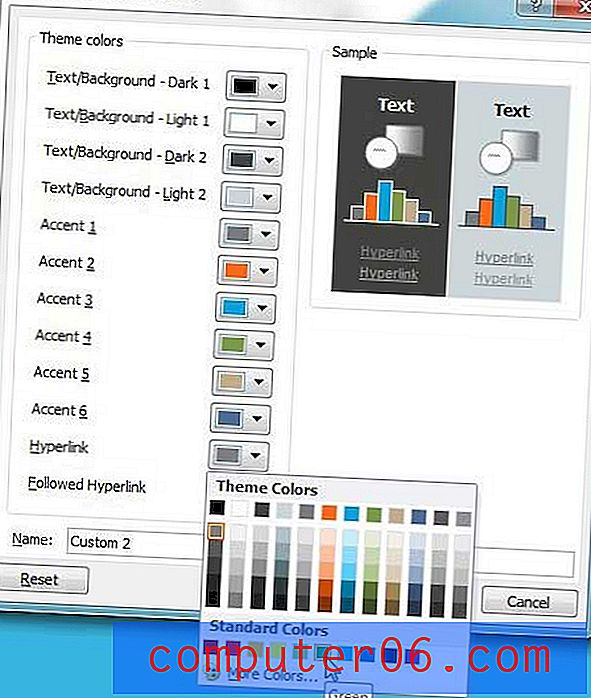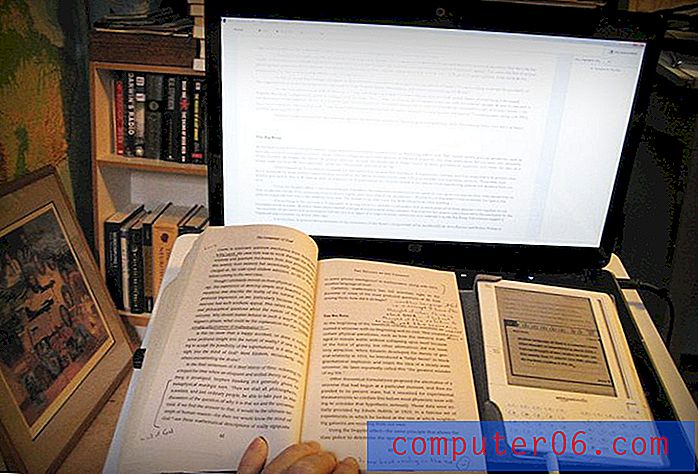Kā ievietot galveni programmā Excel 2013
Veidojot failus programmā Excel, kurus paredzēts izdrukāt un koplietot ar citiem, jums bieži ir jāiekļauj informācija, kas nav ietverta izklājlapā. Parasti tas var prasīt, lai jūs dīvaini formatētu izklājlapas augšējās rindas un kolonnas, kas var padarīt to par ļoti jucekli, kad jālabo vai jāpielāgo kāda informācija. Bet viens vienkāršs veids, kā pievienot svarīgu informāciju programmā Excel 2013, neietekmējot pārējo izklājlapu, ir galvene.
Kā izveidot galveni programmā Excel 2013
Galvene programmā Excel 2013 ir nodalīta no šūnu režģa, kas tiek parādīta uz jūsu ekrāna un bieži nav pat redzama. Bet tas būs redzams, kad izklājlapa tiks izdrukāta, kas bieži vien ir vienīgais iemesls, kāpēc informācija tiek pievienota izklājlapas augšdaļā. Tāpēc turpiniet lasīt zemāk, lai uzzinātu, kā iespraust galveni programmā Excel 2013.
1. darbība: atveriet izklājlapu programmā Excel 2013.
2. darbība: loga augšdaļā noklikšķiniet uz cilnes Ievietot .

3. darbība: loga augšpusē lentes teksta sadaļā noklikšķiniet uz pogas Header & Footer .
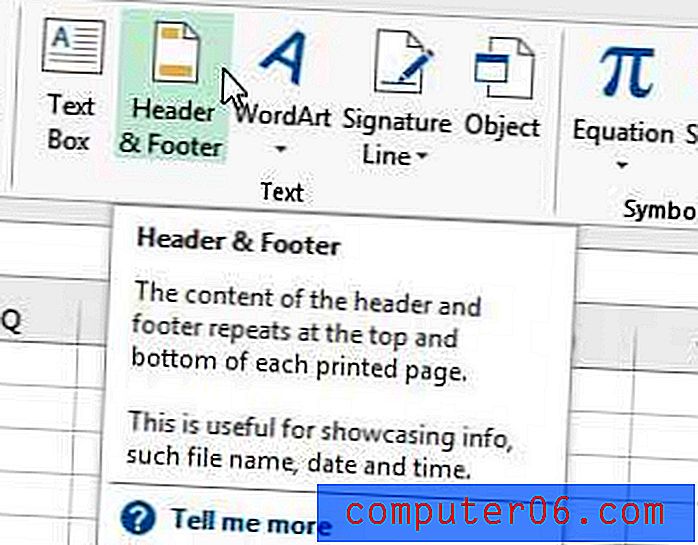
4. solis: atlasiet galvenes apgabala reģionu, kurā vēlaties iekļaut savu informāciju, pēc tam ierakstiet galvenes informāciju.
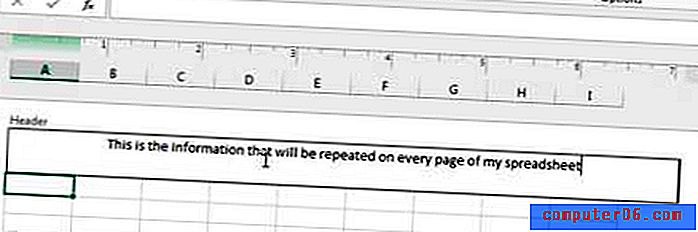
Ņemiet vērā, ka galvenes augstumu var palielināt, velkot augšējās malas apakšējo robežu uz lineāla loga kreisajā pusē.
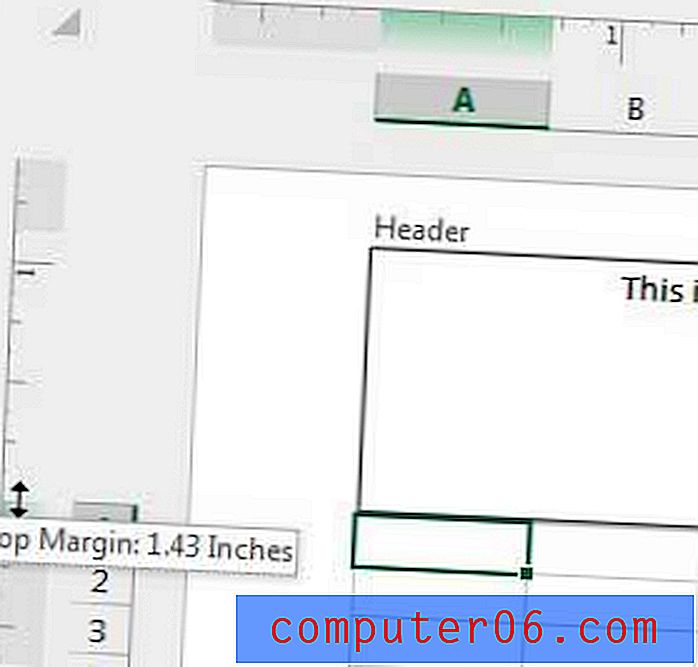
Jūs varat atgriezties normālā skatā, noklikšķinot uz jebkuras šūnas, loga augšpusē noklikšķinot uz cilnes Skats un pēc tam loga sadaļā Darbgrāmatas skati noklikšķinot uz pogas Parasts .
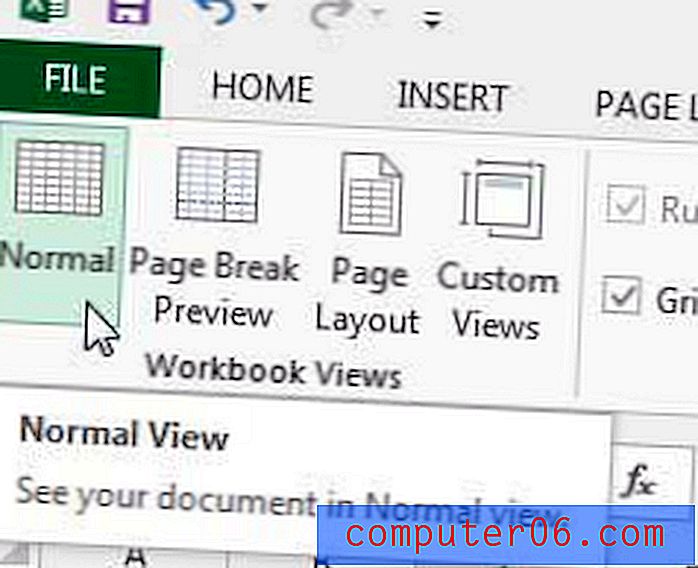
Vai jums nepieciešama tāda attēlu rediģēšanas programma kā Adobe Photoshop, taču jūs aizkavē augstā cena? Apsveriet iespēju iegādāties abonēšanas karti, lai pazeminātu sākotnējo cenu.
Ja izdrukājat izklājlapu programmā Excel 2013 un tā ir pieejama vairākās lapās, lielisks veids, kā padarīt to vieglāk lasāmu, ir katras lapas drukāšana galvenes rindā. Noklikšķiniet šeit, lai uzzinātu, kā to izdarīt.